Flatpak võimaldab arendajatel luua täieliku rakenduspaketi, mis sisaldab kõiki rakenduse käitamiseks vajalikke teeke ja sõltuvaid pakette. Arendaja peab lihtsalt rakenduse üks kord üles ehitama ja seejärel saab seda kasutada ja käivitada mis tahes Linuxi operatsioonisüsteemis, ilma et oleks vaja ühtegi muudatust teha. Flatpaki rakendused töötavad täiesti iseseisvalt ja ei pea süsteemiga midagi tegema, seega on võimalik sama rakendust süsteemis käivitada mitu korda.
Paigaldamine
Flatpak on saadaval ametlikus ubuntu paketihoidlas ja selle saab hõlpsasti sealt installida.
Installige FlatPak Ubuntu 20-le.04
Esiteks on enne tarkvara installimist parem tava värskendada oma süsteemi pakihoidlat. Saate oma süsteemi pakihoidlat värskendada käsuga “update”
$ sudo apt värskendus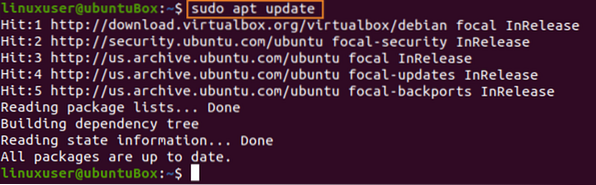
Pärast süsteemi paketihoidla värskendamist installige järgmine käsk kasutades korter.
$ sudo apt installige flatpak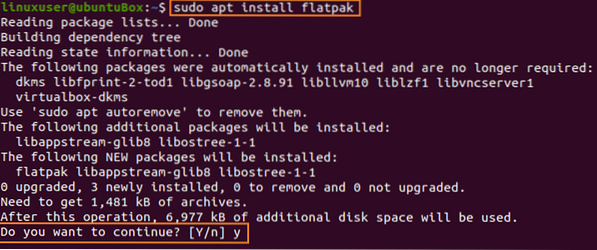
Flatpaki installimiseks täiendava kettaruumi andmiseks tippige “Y”.
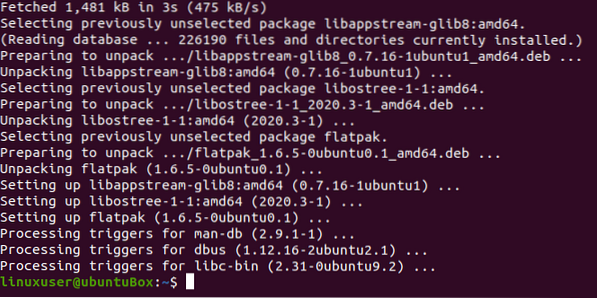
See on see; olete edukalt installinud Flatpaki Ubuntu 20-sse.04 LTS süsteem.
Otsige rakendust Flatpakist terminali abil
Kui soovite teada saada, kas teie soovitud rakendus on olemas või pole Flatpakis, saate terminali abil otsida mis tahes soovitud rakendust Flatpakis. Rakenduse otsimiseks lisage Flathubi hoidla, tippides alltoodud käsu.
$ flatpak remote-add --if-not-exist flathub https: // flathub.org / repo / flathub.flatpakrepo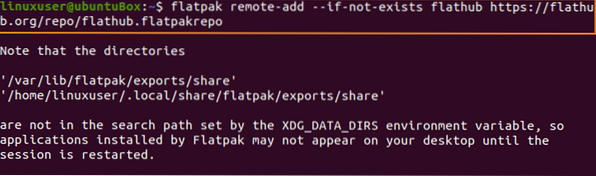
Nüüd otsige soovitud rakendust. Näiteks kui soovite installida VLC-meediumipleieri Flatpaki abil, oleks VLC-meediumipleieri otsimise käsk selline.
$ flatpak otsing vlc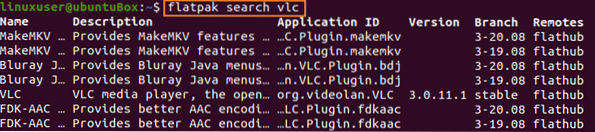
Kuvatakse üksikasjad otsingu „vlc“ otsimiseks ja kasutades VLC meediumipleieri rakenduse „kaugjuhtimispulti“, mis on flathub, ja rakenduse ID abil saame VLC installida Ubuntu 20.04 kasutades järgmist süntaksit.
$ flatpak installige flathubi org.videolan.VLC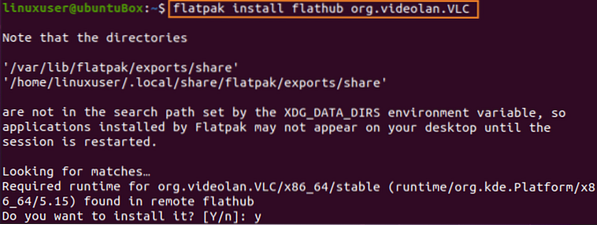
Sisestage "y" ja vajutage "Enter", kui seda palutakse.
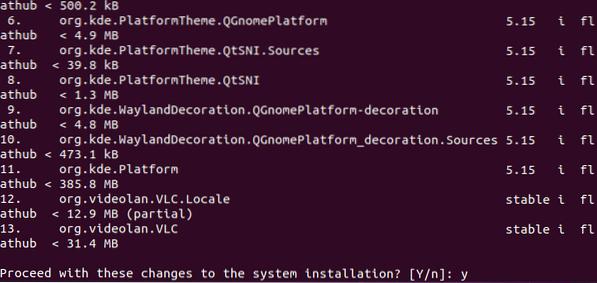
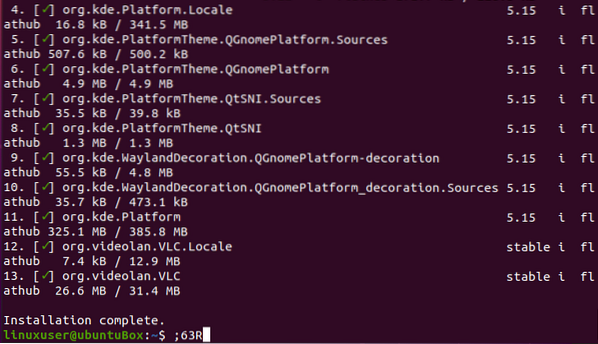
Pärast VLC installimist Flatpaki abil saate VLC käivitada allpool antud käsu abil.
$ flatpak run org.videolan.VLC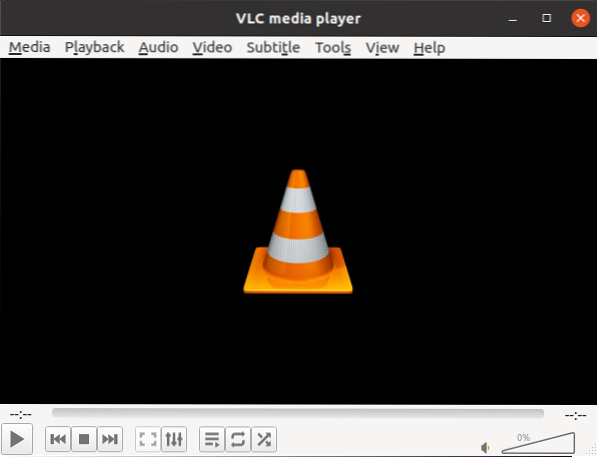
Pärast ülaltoodud käsu käivitamist käivitatakse VLC.
Järeldus
Flatpak on täielik paketi juurutamise ja haldamise utiliit mis tahes Linuxi operatsioonisüsteemi jaoks. Selles postituses oleme õppinud installima ja kasutama Flatpaki Ubuntu 20-s.04 LTS süsteem.
 Phenquestions
Phenquestions


